发布时间:2021-06-21 15: 40: 19
在文档提交过程中会遇到许多突发情况,例如在PDF文档提交前需要对文档内容进行简单的修改,一时又找不到原文件。此时我们可用pdfFactory Pro虚拟打印机制作文档的简单功能,来实现对文档内容的修改。
一、PDF文档导入虚拟打印机
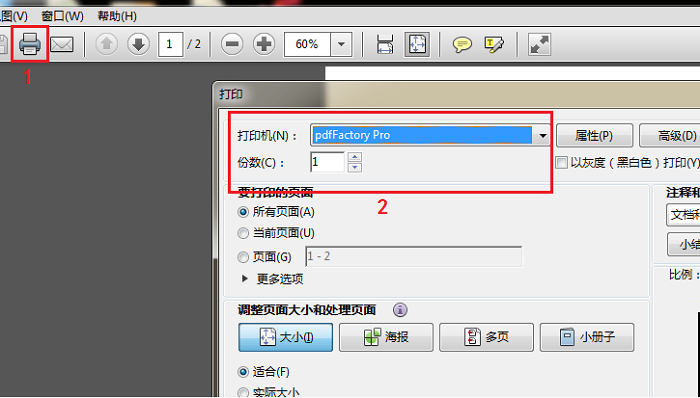
首先需要将要修改的pdf文件导入pdfFactory Pro虚拟打印机。打开需编辑的pdf文件,单击1-1“打印”按钮,弹出“打印设置”对话框。在1-2“打印机”选择“pdfFactory Pro”,单击确定按钮完成文档的导入。
文档导入后,就可以对文档进行修改了。
二、文档修改方法
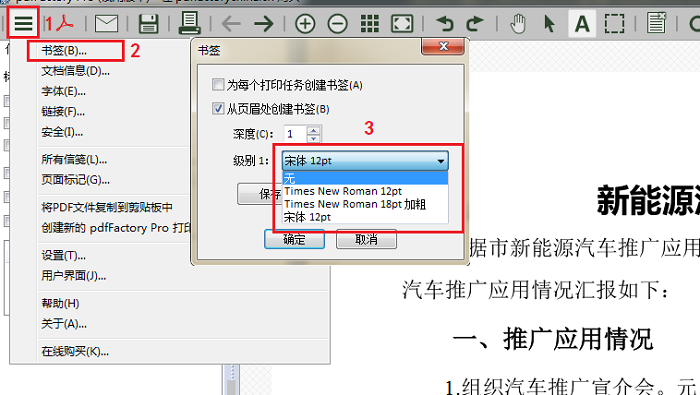
修改文字前需了解文档内有哪些字体,这里有个小技巧。点击2-1“设置”按钮,弹出工具栏后,点击2-2“书签选项”,弹出书签对话框。单击“级别x”后的选择栏,会显示2-3所示的文字选项。此处可以查看到文档内主要的文字格式,包括“字体、大小、字形”,了解文档内的文字基本信息。
了解清楚后,来看看如何修改图3的文档。假设文档中出现了1处错误,需要将3-2“公务员”改为“普通人”。
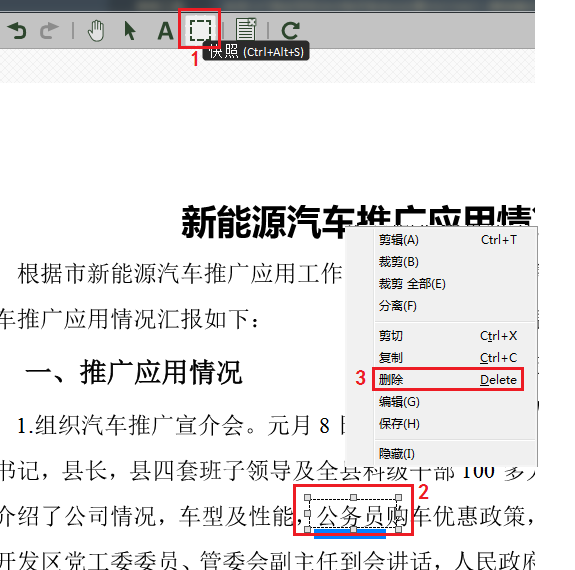
单击3-1“快照”按钮,选中“公务员”3个字如3-2所示,并调整边框至合适大小。右键单击虚线边框弹出工具栏,选择3-3删除去掉文档文字,效果如图4所示。
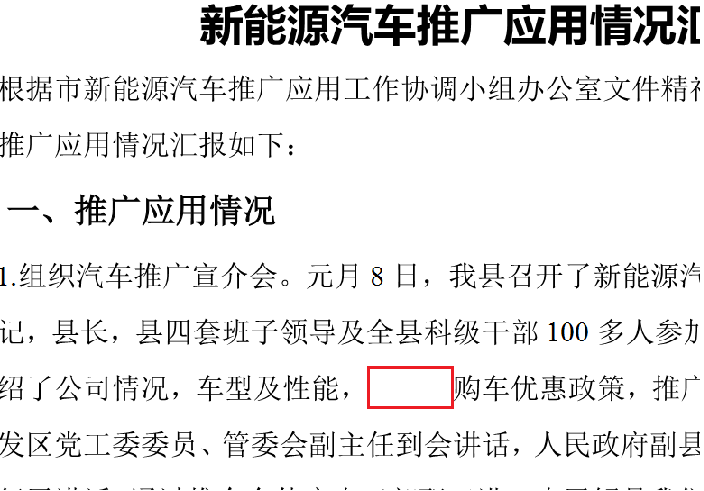
下面给空白处添加文字吧!
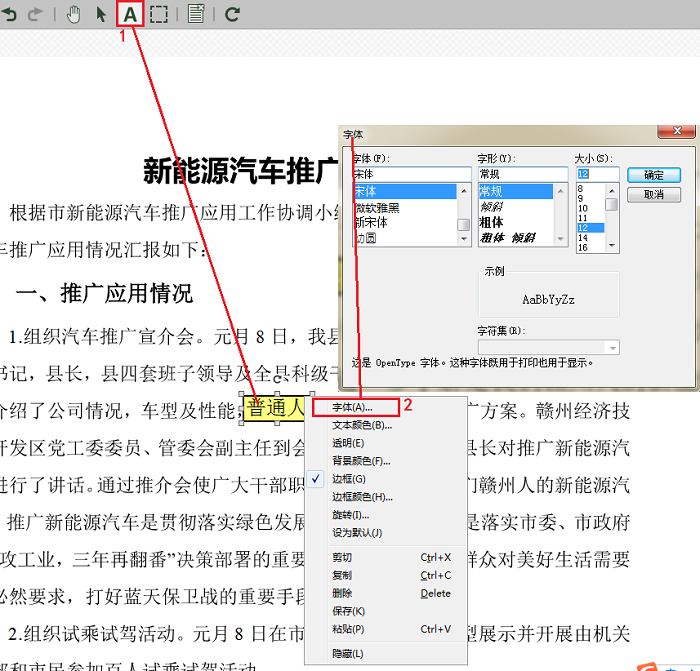
单击5-1“添加文本”按钮,在空白处输入需要的文字“普通人”。单击文本边框弹出工具栏,点击5-2弹出“字体”设置选项。依据图2-3的字体信息选择“宋体、常规、12”,点击确定键,字体调整就完成了。
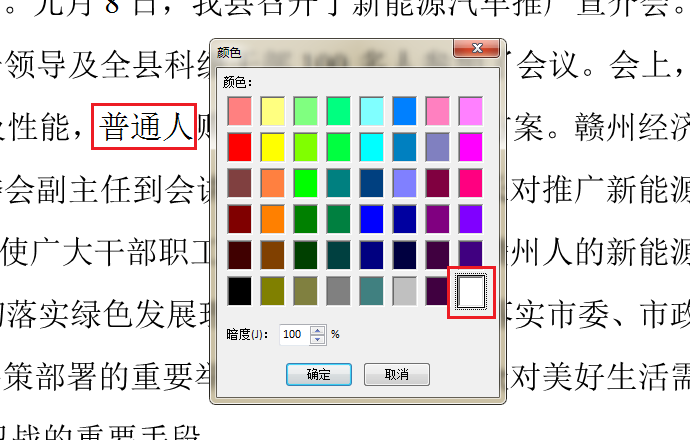
背景和边框的设置操作步骤与上一步相同,主要分为2部分:一是边框,在工具栏中直接去掉边框前的“√”选项;二是背景,选择与页面底色一致即可,在“背景颜色”中选择白色。再调整文字的位置,整个文字修改工作就完成了。
各位小伙伴要注意,这种修改只适合文档出现错别字或者修改字数与原字数一致的情形。如果修改后的字数有增减,就涉及到页面重新排版的问题,单单只是修改文字可不行了哦!
作者:星宇
展开阅读全文
︾
读者也喜欢这些内容:

pdffactory打印怎么设置 pdffactory打印pdf是旋转的怎么办
pdfFactory虚拟打印机可以完成pdf文件的合并、拆分、添加页面标识、页面排序、页面删除等操作,能够满足工作中的各种需求,是我们工作和学习过程中的得力助手。下面就来介绍一下pdffactory打印怎么设置,pdffactory打印pdf是旋转的怎么办的相关内容。...
阅读全文 >

pdffactory打印怎么设置 pdffactory打印pdf是旋转的怎么办
pdfFactory虚拟打印机可以完成pdf文件的合并、拆分、添加页面标识、页面排序、页面删除等操作,能够满足工作中的各种需求,是我们工作和学习过程中的得力助手。下面就来介绍一下pdffactory打印怎么设置,pdffactory打印pdf是旋转的怎么办的相关内容。...
阅读全文 >

如何在办公软件中启动pdfFactory?
用户需要通过Windows的应用程序启动打印功能,从而来打开并使用pdfFactory 这款PDF虚拟打印机,具体应该怎么操作呢?...
阅读全文 >
.png)
pdffactory pro怎么激活 pdf虚拟打印机怎么注册
要获得使用pdfFactory全部功能的权限,唯一的方法就是激活软件。用户可以在已获取正版注册码的前提下,通过以下三种方式激活软件。...
阅读全文 >